前回の記事でRails6で”rails s”でローカルホストの立ち上げができるようになったら、次は最小のRailsアプリケーションを作ってみます。
一旦”ctrl + c”でrails sで立ち上げたローカルホストのサーバを閉じましょう。
その後、ターミナルで下のコードを入力してアプリケーション作成の準備をします。
rails g controller hello index
現在のフォルダにhello indexを表示するためのファイルが生成されます。
ファイルの生成が完了したら、再びターミナル上で””rails s”を入力し、ローカルホストでサーバを立ち上げましょう。
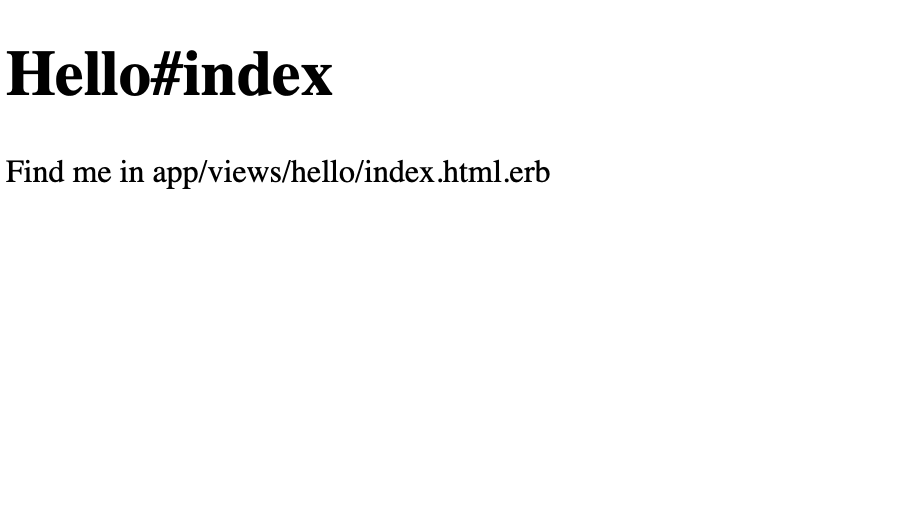
上の画面表示を少し変えてみます。
前回の記事で作成したRuby on Railsのフォルダを開いて、直接Xcode等のテキストエディタで編集します。
古来からの慣習に従い、”Hello World!”を画面に表示させるようコードを書いてみましょう。
sample > app > views > hello > index.html.erb
×(削除) <h1>Hello#index</h1> ×(削除) <p>Find me in app/views/hello/index.html.erb</p> ○(追加) <p>Hello World!</p> ○(追加) <p>現在時刻: <%= Time.current %></p>
※○(追加)の表記は実際に記述する必要ありません。
上の記述が完了したら、上書き保存してから”rails s”で再びローカルホストを立ち上げ、画面表示が変更されているか確認します。
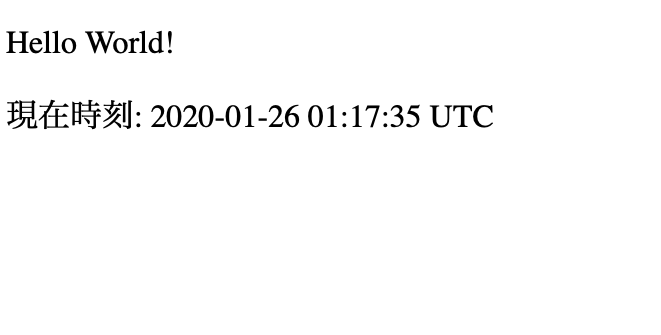
無事に画面表示が変更されました。
続いて、タイムゾーンをUTCからアジアタイムに変更してみます。
<p>Hello World!</p>
<p>現在時刻: <%= Time.current.in_time_zone('Asia/Tokyo') %></p>
ここまで記述したら上書き保存後にローカルホストのページを更新します。
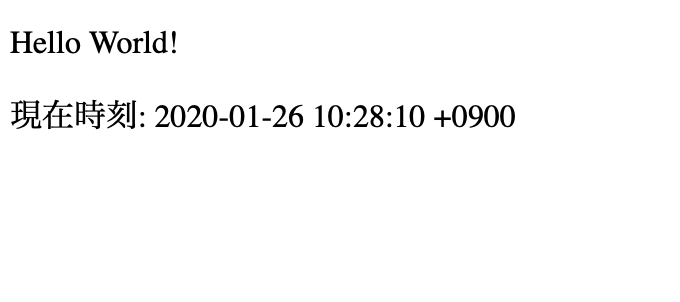
これで日本時間(東京時間)の現在時刻が表示されるページを作ることができました。
大きなウェブアプリケーションとは言えませんが、とても小さくともアプリケーションを作成したことには変わりません。
Ruby on Railsで試しにウェブアプリケーションを作ってみたいと思った方は、試しに上のコードを記述して最小のアプリケーションを作ってみましょう。